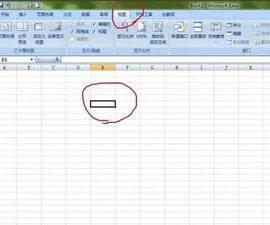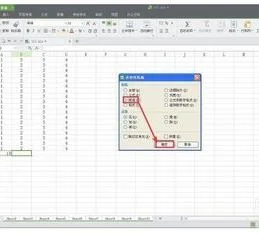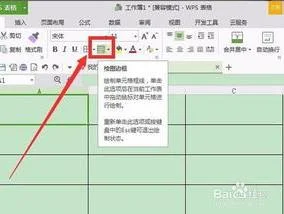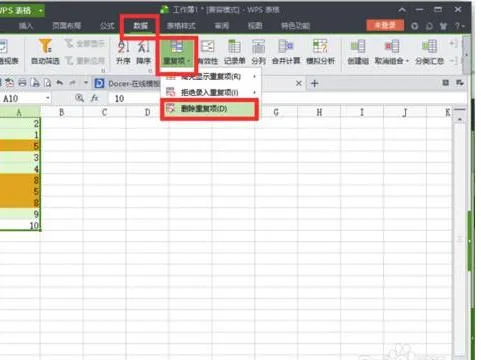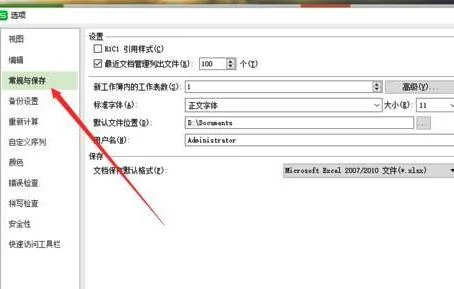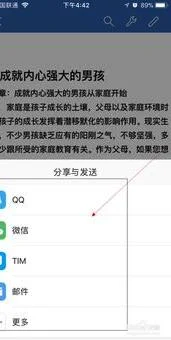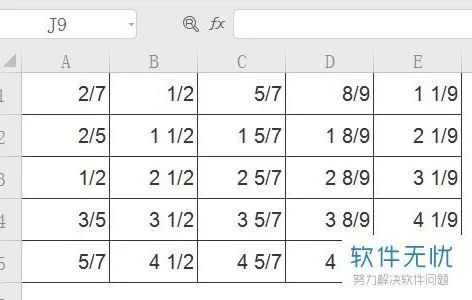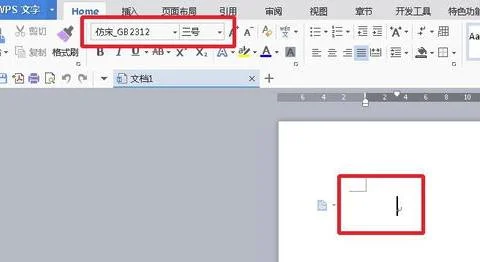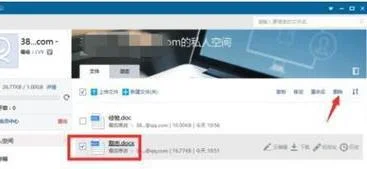1.怎么用wps按数据大小制作散点图,例如从1到
1、现在WPS表格中输入好内容,选择表格,如图所示。注意不要选择工资表行。否则将无法排序。因为排序的时候不能有合并的单元格。切记。 2、选择好表格后,点击数据--排序,进入数据排序操作页面。如果表格里有合并的单元格一定要先选择数据,然后点击排序。 3、进入排序页面后,点击主关键字为“姓名”次关键字和第三关键字不要选择,格式为升序,如果需要降序的话可以选择降序。完成后点击选项,进入选项排序页面。如果看不到姓名的话要输入第几列进行排序。 4、进入选项页面后,自定义排序次序为“普通”方向为“按列排序”方式可以根据自己的需要选择拼音或者笔画,本例以拼音排序。 5、点击两次确定后,排序效果如图所示。 按照工资进行排序 1、第一、二步同姓名排序,先选择好表格,记住不要选有合并的单元格。选好需要排序的数据后,点击数据---排序。 2、进入排序页面后,选择主关键字为工资,格式为降序。次要关键字和第三关键字不选择。如果看不到工资要选择第几列。 3、这个时候不需要点击选项了,直接点击确定皆可。效果如图所示。注意千万不要选选项。 按照职务高低进行排序 1、运行WPS表格,打开范例文件《东汉公司人员花名册.xls》(如图1)后,单击“工具”菜单下的“选项”命令,弹出“选项”对话框。 2、单击“选项”对话框上方的“自定义序列”标签,在右侧“输入序列”选项下方的文本框内按照职务高低输入相关内容(注意:每输入完一项职务名称以后要按回车,另起一行输入 新的内容)以后,单击下方的“添加”按钮(如图5),此时您会看到,在左侧“自定义序列”选项下方的选项卡内已经出现了我们添加的新序列。单击“确定”按钮关闭对话框,回到表格编辑状态。 3、从A2单元格开始向右下方拖动鼠标到D27单元格,选中所有公司员工基本信息所在区域A2:D27,用鼠标单击“数据”菜单下的“排序”命令,弹出“排序”对话框。 4、用鼠标单击对话框最下方“列表”标签下的“有标题行”单选项,再单击“主要关键字”标签下方的下拉箭头,在弹出的下拉列表中单击“职务”。 5、单击“排序”对话框最下方的“选项”按钮,弹出“排序选项”对话框,单击“普通”选项右侧的下拉箭头,在弹出的下拉列表中找到并单击我们刚才添加的序列(如图6),单击“确定”按钮返回“排序”对话框中,再次单击“确定”按钮关闭该对话框。 4、瞧,员工名单已经按照职务高低排好了(如图7)。 各位朋友,敬请一试。 WPS表格如何按行排序? 排序,一般的都是按列进行,我想大家都会。可是,如果有一个表格,需要按行排序,那该如何去做呢? 以下表为例告诉大家如何去做。 现在,把上述人物按姓名排列。 选中下列区域。 点击“数据——排序——选项”,在“排序选项”中,点击“按行排序”。具体见下图。 然后一路按“确定”,结果如下图所示。 WPS表格怎么用日期排序? 先点中标题行的行标签,再按住shift键,选中最下边一行的行标,点数据菜单里的排序,出来对话框时,选日期,再选顺序,还倒序。 重点是选中标题行,和下边要排序的数据。之前要备份好数据。以免误操做。 注意:有单元格是合并的时候要先选数据,然后排序。 使用COUNTIF函数实现数据排序 本例中数字序列在H2:H20单元格,各数字的名次排在I2:I20单元格。 点击I2单元格,输入公式:“=COUNTIF($G$2:$G$20,">"&G2)+1”(不含外层双引号)。回车后即可得到H2单元格数据在该数列中的排名。点击I2单元格,然后拖动其填充句柄向下复制公式至I20单元格,则所有的数字排名就可以得到了。
来自:Office之家
2.WPS表格散点图怎么添加趋势线
材料/工具:wps2016
1、首先依据已有的数据制作出一个散点图。
2、接着在图表上点击一下,将鼠标移动到右上角,点击一个图标,然后选择趋势线下的某个类型。
3、在添加好的趋势线上右键一下,点击“设置趋势线格式”。
4、点击其他的趋势线类型,看看哪一种最适合当前这个散点图。
5、选择好趋势线的类型后,还可以进一步调整参数,使趋势线和散点图更匹配,所谓更匹配,指的是散点图上的每个点都尽可能地落在了趋势线上。
6、接着选中“显示公式”复选框。这样我们不仅可以看到数据的趋势,还可以依据这个公式进行数据预测。
7、调整散点图的大小、标签的位置,最后再美化散点图即可。